win7开不了机进不了系统如何重装系统
- 分类:Win7 教程 回答于: 2022年12月16日 12:41:42
win7电脑操作系统使用时间久了之后,难免会出现各种各样的故障问题,可能会因为蓝屏或者黑屏等等故障导致win7开不了机进不了系统的现象发生,此时我们需要重装系统进行修复解决,下面,小编就把win7开不了机进不了系统重装系统方法分享给大家。
工具/原料:
系统版本:windows7系统
品牌型号:华硕UL30KU23A
软件版本:咔咔装机一键重装系统v2290+小白三步装机版1.0和一个8g以上的空白u盘
方法/步骤:
方法一:借助咔咔装机U盘重装开不了机的win7系统
1、win7开不了机进不了系统怎么重装系统呢?首先在可用的电脑上下载安装咔咔一键重装系统工具,并点击打开,插入空白u盘进入电脑,选择制作系统模式,点击开始制作启动盘。

2、选择需要安装的win7系统,点击开始制作。
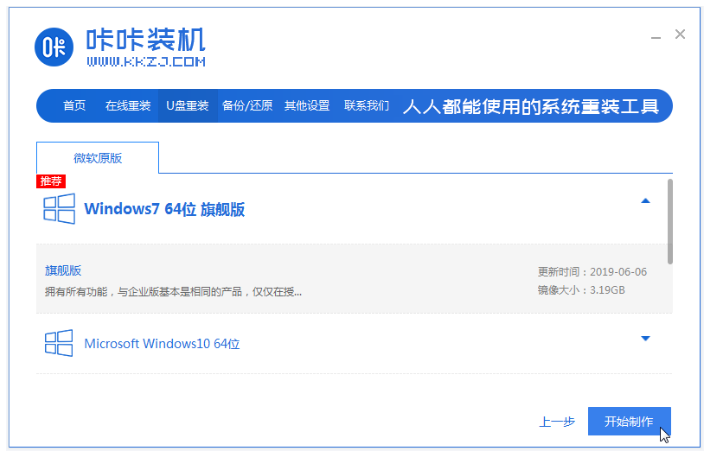
3、装机软件制作u盘启动盘完成之后,可以先预览需要安装的电脑的启动快捷键,再拔掉u盘。

4、接着把u盘启动盘插入到需要安装的电脑中,开机不断按启动快捷键进启动页面,选择u盘启动项按回车键进入pe系统。
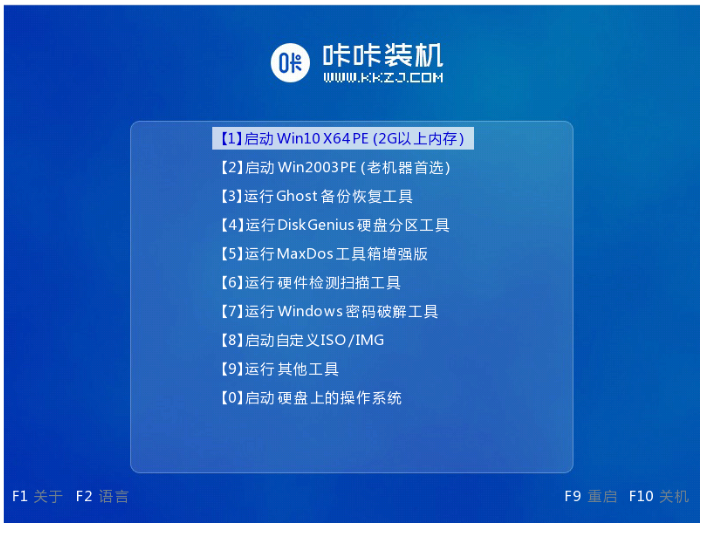
5、打开咔咔装机工具并选择需要的系统点击安装到c盘,安装完成后,点击立即重启电脑。
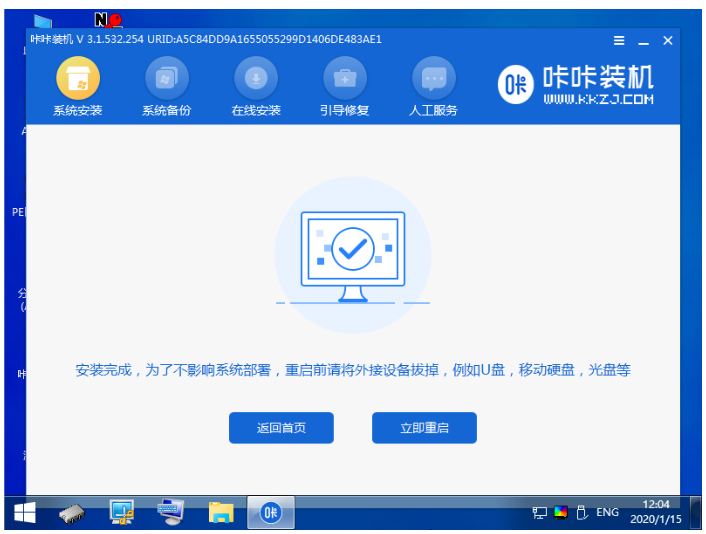
6、期间电脑可能会需要多次重启,进入到新的系统页面的时候即说明安装成功。

方法二:使用小白三步装机版U盘重装开不了机的win7系统
1、首先下载安装小白三步装机版工具并打开,插入U盘到电脑,选择win7系统,点击立即重装。

2、耐心等待工具此时将会自动下载win7系统文件等等。
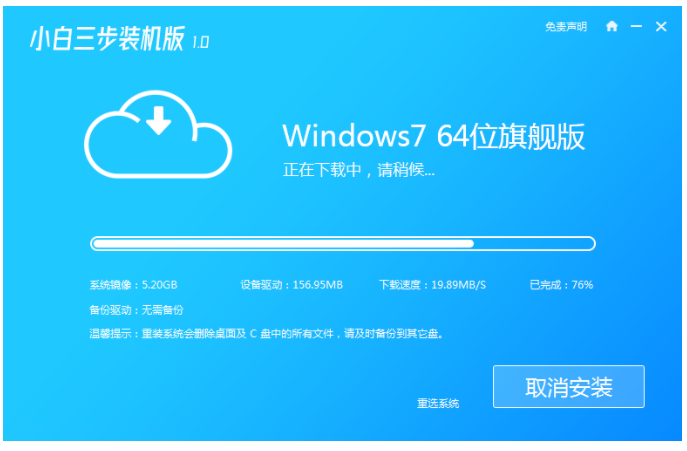
3、下载完成之后,装机工具将会自动开始部署win7系统安装环境。
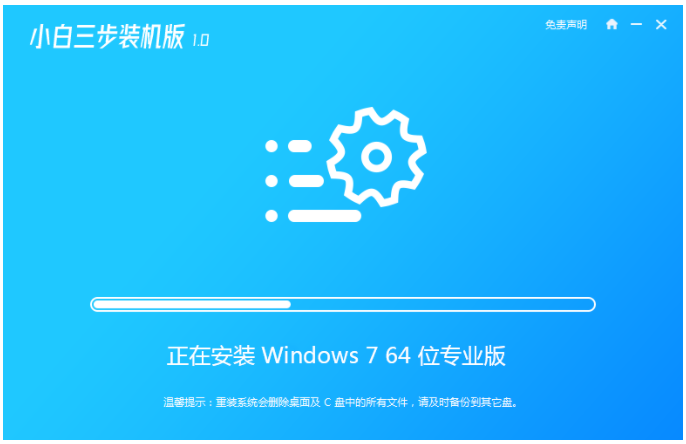
4、当提示部署完成之后,点击立即重启电脑。
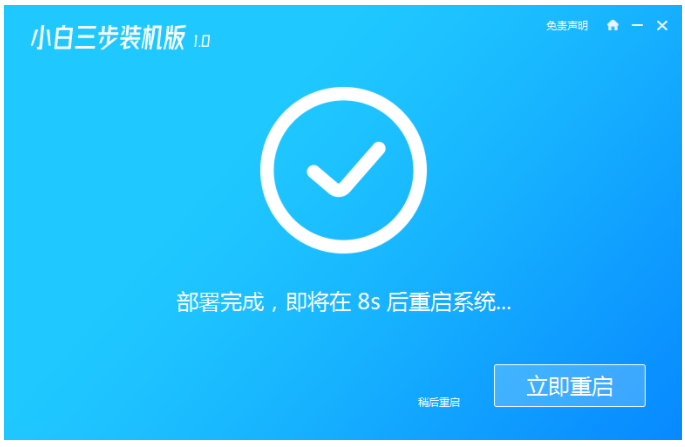
5、在启动的界面,选择xiaobai-pe系统按回车键进入。
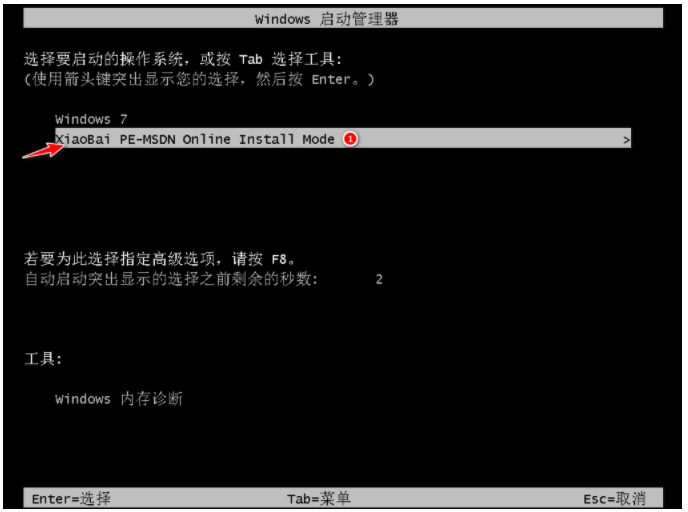
6、电脑进入pe系统后,装机工具将会自动开始安装win7系统。
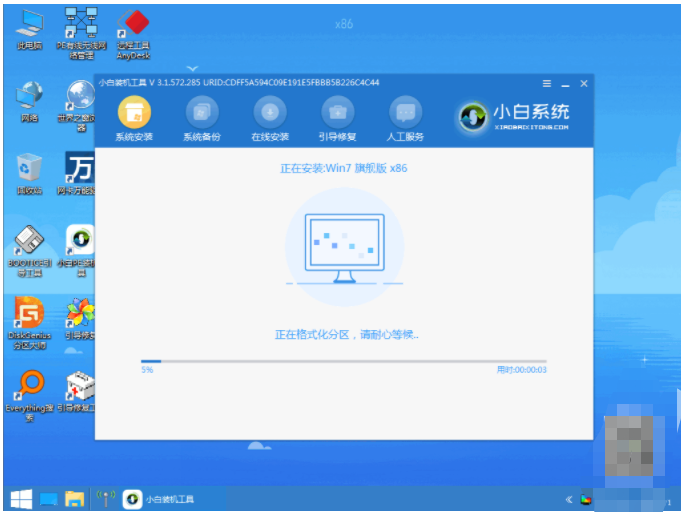
7、耐心等待系统安装完成之后,按照提示再次点击立即重启电脑。

8、期间电脑可能会进行多次重启,直至进入win7系统桌面时就说明安装成功。

注意事项:在安装系统之前,先备份好系统盘的相关数据,避免丢失。关闭电脑的杀毒软件,避免被拦截导致安装失败。
总结:
方法一:借助咔咔装机U盘重装开不了机的win7系统
1、打开咔咔一键重装系统工具,开始制作
2、装机软件制作u盘启动盘完成后,再拔出u盘。
3、把u盘启动盘插入到需要安装的电脑中进入pe系统。
4、期间可能会多次重启电脑,直至进入新的系统桌面的时候即可。
方法二:使用小白三步装机版U盘重装开不了机的win7系统
1 、电脑开机时不断按下U盘启动快捷键。
2、接着选择带有USB字样的选项并按回车。
3 、进入系统引导选项页面,选择进入pe系统。
4 、耐心等待安装完成后,拔掉U盘,点击立即重启电脑。
 有用
26
有用
26


 小白系统
小白系统


 1000
1000 1000
1000 1000
1000 1000
1000 1000
1000 1000
1000 1000
1000 1000
1000 1000
1000 1000
1000猜您喜欢
- 讲解win7系统重装2023/03/18
- rar文件,小编教你怎么打开rar文件..2018/06/28
- 明基电脑在线重装win7系统图文教程..2020/07/08
- 电脑系统怎么重装win7系统的详细步骤..2021/05/19
- esd系统怎么用pe安装win7教程图解..2022/02/20
- 云骑士一键重装系统win7的步骤教程..2021/10/25
相关推荐
- 网站打不开,小编教你网页打不开怎么解..2018/09/07
- u盘安装原版win7系统教程2022/07/22
- win7密钥万能板最新分享制作步骤..2017/06/22
- win7系统安装教程2022/06/17
- 笔记本小键盘怎么关闭,小编教你怎么关..2018/09/15
- 萝卜家园win732位旗舰版系统安装教程..2021/03/29

















